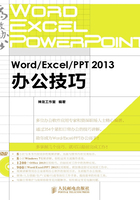
第2章 文档的排版与美化
一份内容精彩的文档编辑完成后,还需要对文档的整体页面进行排版布局与设计美化,这样不仅能使文档整体看起来更加规范美观、条理清晰,而且还会增强阅读者的阅读兴趣。
要点导航
█ 取消自动产生的编号
█ 调整标题级别
█ 设置并应用样式
技巧1 取消自动产生的编号
用户在编辑文档时,经常会遇到输入编号的时候,例如“1.”“一、”“第一,”等,在输入完一段文字后,按下【Enter】键, Word会自动产生编号。但是有时候我们并不希望这样,那么取消自动编号的方法有以下几种。
方法 1:快捷键法。产生自动编号后,再按一次【Enter】键或者按下【Ctrl】+【Z】组合键即可。
方法2:用户可以在文档中直接取消。
 新建一个空白文档“文档1”,输入“一、Word 2013”,然后按下【Enter】键,此时在文本左侧出现标记
新建一个空白文档“文档1”,输入“一、Word 2013”,然后按下【Enter】键,此时在文本左侧出现标记 。
。

 将鼠标指针移动到标记
将鼠标指针移动到标记 上,此时标记变为标记
上,此时标记变为标记 ,单击右侧的下拉按钮
,单击右侧的下拉按钮 ,然后从弹出的下拉列表中选择【停止自动创建编号列表】选项即可。
,然后从弹出的下拉列表中选择【停止自动创建编号列表】选项即可。

方法 3:永久取消自动编号的具体步骤如下。
 在打开的文档中,单击窗口左上角的
在打开的文档中,单击窗口左上角的 按钮,在弹出的下拉界面中单击【选项】菜单项,弹出【Word 选项】对话框,切换到【校对】选项卡,然后单击
按钮,在弹出的下拉界面中单击【选项】菜单项,弹出【Word 选项】对话框,切换到【校对】选项卡,然后单击 按钮。
按钮。

 弹出【自动更正】对话框,切换到【键入时自动套用格式】选项卡,在【键入时自动应用】组合框中,撤选【自动编号列表】复选框,然后单击
弹出【自动更正】对话框,切换到【键入时自动套用格式】选项卡,在【键入时自动应用】组合框中,撤选【自动编号列表】复选框,然后单击 按钮。
按钮。

技巧2 调整标题级别
在文档中,尤其是长文档中,经常需要调整标题级别。具体的操作步骤如下。

 打开本实例的原始文件,选中需要调整级别的标题,切换到【开始】选项卡,单击【样式】组右下角的【对话框启动器】按钮
打开本实例的原始文件,选中需要调整级别的标题,切换到【开始】选项卡,单击【样式】组右下角的【对话框启动器】按钮 ,打开【样式】任务窗格,在其中选择合适的样式即可。
,打开【样式】任务窗格,在其中选择合适的样式即可。

 如果在【样式】任务窗格中没有合适的样式,用户可以自己新建需要的样式。单击【样式】任务窗格左下角的【新建样式】按钮
如果在【样式】任务窗格中没有合适的样式,用户可以自己新建需要的样式。单击【样式】任务窗格左下角的【新建样式】按钮 。
。

 弹出【根据格式设置创建新样式】对话框,在该对话框中分别设置样式的【属性】和【格式】即可。
弹出【根据格式设置创建新样式】对话框,在该对话框中分别设置样式的【属性】和【格式】即可。

技巧3 设置并应用样式
用户可以将经常用到的文档形式设置为一类样式,以后需要使用此类文档时,将其打开使用即可,这样可以提高工作效率。

 启动 Word 2013 程序,新建一个空白的Word文档“文档1”,将其保存为“会议通知”,切换到【页面布局】选项卡,单击【页面设置】组右下角的【对话框启动器】按钮
启动 Word 2013 程序,新建一个空白的Word文档“文档1”,将其保存为“会议通知”,切换到【页面布局】选项卡,单击【页面设置】组右下角的【对话框启动器】按钮 。
。

 弹出【页面设置】对话框,切换到【页边距】选项卡,将【页边距】均设置为“2”,然后切换到【纸张】选项卡,在【纸张大小】下拉列表框中选择【A4】选项,然后单击
弹出【页面设置】对话框,切换到【页边距】选项卡,将【页边距】均设置为“2”,然后切换到【纸张】选项卡,在【纸张大小】下拉列表框中选择【A4】选项,然后单击 按钮。
按钮。

 切换到【开始】选项卡,单击【样式】组右下角的【对话框启动器】按钮
切换到【开始】选项卡,单击【样式】组右下角的【对话框启动器】按钮 ,弹出【样式】任务窗格,然后单击下方的【新建样式】按钮
,弹出【样式】任务窗格,然后单击下方的【新建样式】按钮 。
。

 弹出【根据格式设置创建新样式】对话框,在【属性】组合框的【名称】文本框中输入“会议通知标题”,在【格式】组合框中设置【字体】为【楷体】,【字号】为【小二】,并单击【加粗】按钮和【居中】按钮,然后单击
弹出【根据格式设置创建新样式】对话框,在【属性】组合框的【名称】文本框中输入“会议通知标题”,在【格式】组合框中设置【字体】为【楷体】,【字号】为【小二】,并单击【加粗】按钮和【居中】按钮,然后单击 按钮。
按钮。

 按照前面介绍的操作方法,设置【会议通知正文】样式为【宋体(中文正文)】、【小四】,然后单击
按照前面介绍的操作方法,设置【会议通知正文】样式为【宋体(中文正文)】、【小四】,然后单击 按钮,从弹出的下拉列表中选择【段落】选项。
按钮,从弹出的下拉列表中选择【段落】选项。

 弹出【段落】对话框,在【缩进】组合框的【特殊格式】下拉列表框中选择【首行缩进】选项,在右侧的【磅值】微调框中输入“2字符”,然后依次单击
弹出【段落】对话框,在【缩进】组合框的【特殊格式】下拉列表框中选择【首行缩进】选项,在右侧的【磅值】微调框中输入“2字符”,然后依次单击 按钮。
按钮。

 返回文档,在文档的第1行输入会议通知标题,将插入点置于会议通知标题所在的段落,然后单击【样式】任务窗格中的【会议通知标题】样式,即可看到效果。
返回文档,在文档的第1行输入会议通知标题,将插入点置于会议通知标题所在的段落,然后单击【样式】任务窗格中的【会议通知标题】样式,即可看到效果。

 按照同样的方法,设置会议通知的正文格式,效果如图所示。
按照同样的方法,设置会议通知的正文格式,效果如图所示。

技巧4 锁住样式
对于已经设置好样式的文本,如果用户不希望被别人修改,可以设置修改权限,锁住自己的文本样式。具体的操作步骤如下。

 打开本实例的原始文件,切换到【开发工具】选项卡,在【保护】组中单击【限制编辑】按钮
打开本实例的原始文件,切换到【开发工具】选项卡,在【保护】组中单击【限制编辑】按钮 ,弹出【限制编辑】任务窗格,选中【限制对选定的样式设置格式】复选框,接着单击【设置…】链超接。
,弹出【限制编辑】任务窗格,选中【限制对选定的样式设置格式】复选框,接着单击【设置…】链超接。

 弹出【格式设置限制】对话框,在【样式】组合框中,单击【当前允许使用的样式】列表框下方的
弹出【格式设置限制】对话框,在【样式】组合框中,单击【当前允许使用的样式】列表框下方的 按钮,撤选列表框中所有的复选框,然后选择该文档中使用的样式。
按钮,撤选列表框中所有的复选框,然后选择该文档中使用的样式。

 单击
单击 按钮,弹出【Microsoft Word】信息提示框。
按钮,弹出【Microsoft Word】信息提示框。

 单击
单击 按钮,返回文档中,然后在【 限 制 编 辑 】 任 务 窗 格 中 单 击
按钮,返回文档中,然后在【 限 制 编 辑 】 任 务 窗 格 中 单 击 按钮。
按钮。

 弹出【启动强制保护】对话框,在【新密码(可选)】和【确认新密码】文本框中输入密码“123”。
弹出【启动强制保护】对话框,在【新密码(可选)】和【确认新密码】文本框中输入密码“123”。

 单击
单击 按钮返回文档,保护文档的操作就完成了。
按钮返回文档,保护文档的操作就完成了。

 切换到【开始】选项卡,单击【样式】组右下角的【对话框启动器】按钮
切换到【开始】选项卡,单击【样式】组右下角的【对话框启动器】按钮 ,弹出【样式】任务窗格,此时用户可以发
,弹出【样式】任务窗格,此时用户可以发
现被保护的样式都不显示,并且功能区的工具处于非激活状态。

技巧5 隐藏两页面之间的空白
为了使文档中的两个页面看起来更连贯,用户可以将两页面间的空白区域隐藏起来,其操作方法主要有两种。
方法1:在文档中单击 按钮,在弹出的界面中单击【选项】菜单项,弹出【Word选项】对话框,切换到【显示】选项卡,在【页面显示选项】组合框中撤选【在页面视图中显示页面间空白】复选框,然后单击
按钮,在弹出的界面中单击【选项】菜单项,弹出【Word选项】对话框,切换到【显示】选项卡,在【页面显示选项】组合框中撤选【在页面视图中显示页面间空白】复选框,然后单击 按钮即可。
按钮即可。

方法 2:直接鼠标指针移至两页面之间的空白区域,待鼠标指针呈 形状时,双击鼠标左键即可将空白区域隐藏起来。
形状时,双击鼠标左键即可将空白区域隐藏起来。

如果要恢复原样,将鼠标指针移至两页面间,待鼠标指针呈 形状时,双击鼠标左键即可。
形状时,双击鼠标左键即可。

技巧6 取消段落前的小黑点
对段落应用了样式后,经常会在段落的前面出现小黑点。
虽然这些小黑点不会被打印出来,但是为了使文档的内容显示得更加清晰,用户可以通过以下两种方法将小黑点隐藏起来。

 打开本实例的原始文件,将光标定位到第一段文本中,切换到【开始】选项卡,在【样式】组中,单击【其他】按钮
打开本实例的原始文件,将光标定位到第一段文本中,切换到【开始】选项卡,在【样式】组中,单击【其他】按钮 。
。

 从弹出的下拉列表中选择【标题2】样式。
从弹出的下拉列表中选择【标题2】样式。

 按照同样的方法设置其他段落的样式为【标题2】,用户可以看到段落前面出现的小黑点。
按照同样的方法设置其他段落的样式为【标题2】,用户可以看到段落前面出现的小黑点。

 在文档中单击
在文档中单击 按钮,在弹出的界面中单击【选项】菜单项。
按钮,在弹出的界面中单击【选项】菜单项。

 弹出【Word 选项】对话框,切换到【显示】选项卡,在【始终在屏幕上显示这些格式标记】组合框中,撤选【段落标记】复选框,然后单击
弹出【Word 选项】对话框,切换到【显示】选项卡,在【始终在屏幕上显示这些格式标记】组合框中,撤选【段落标记】复选框,然后单击 按钮即可。
按钮即可。

 切换到【开始】选项卡,在【段落】组中,单击右下角的【对话框启动器】按钮
切换到【开始】选项卡,在【段落】组中,单击右下角的【对话框启动器】按钮 ,切换到【换行和分页】选项卡,在【分页】组合框中,撤选【与下段同页】、【段中不分页】和【段前分页】等复选框,然后单击
,切换到【换行和分页】选项卡,在【分页】组合框中,撤选【与下段同页】、【段中不分页】和【段前分页】等复选框,然后单击 按钮即可。
按钮即可。

技巧7 快速调整字号
在文档中,尤其是标题,总会需要调整字体字号的大小,以突出显示其中的重点。

方法 1:打开本实例的原始文件,选中要调整字号的文本“一、总则”,切换到【开始】选项卡,在【字体】组中单击【字号】下拉列表框右侧的下拉按钮 ,从弹出的下拉列表中选择合适的字号,这里我们选择【小四】。
,从弹出的下拉列表中选择合适的字号,这里我们选择【小四】。

方法2:选中要设置的文本,切换到【开始】选项卡,在【字体】组中,单击右下角的【对话框启动器】按钮 ,或者按下【Ctrl】+【Shift】+【P】组合键,打开【字体】对话框,在【字号】列表框中选择合适的字号,然后单击
,或者按下【Ctrl】+【Shift】+【P】组合键,打开【字体】对话框,在【字号】列表框中选择合适的字号,然后单击 按钮即可。
按钮即可。

方法 3:用户可以使用键盘上的快捷键来快速调整字号。选中要调整字号大小的文本,按下【Ctrl】+【【】组合键,将缩小字号,每按一次字号缩小一磅;按下【Ctrl】+【】】组合键,将增大字号,每按一次字号增大一磅。另外,用户也可以选中要调整字号大小的文本,按下【Ctrl】+【Shift】+【<】组合键来快速缩小字号,按下【Ctrl】+【Shift】+【>】组合键来快速增大字号。

技巧8 给文档加上花边
为文档加上好看的花边,可以使文档变得更加美观,增加阅读的兴趣。

 打开本实例的原始文件,切换到【页面布局】选项卡,在【页面设置】组中,单击右下角的【对话框启动器】按钮
打开本实例的原始文件,切换到【页面布局】选项卡,在【页面设置】组中,单击右下角的【对话框启动器】按钮 ,打开【页面设置】对话框,在【版式】列表框中单击【边框】按钮。
,打开【页面设置】对话框,在【版式】列表框中单击【边框】按钮。

 弹出【边框和底纹】对话框,自动切换到【页面边框】选项卡,在【艺术型】下拉列表框中选择一种喜欢的花边。
弹出【边框和底纹】对话框,自动切换到【页面边框】选项卡,在【艺术型】下拉列表框中选择一种喜欢的花边。

 单击
单击 按钮,返回文档,添加花边后的效果如图所示。
按钮,返回文档,添加花边后的效果如图所示。

技巧9 调整下划线与字体的距离
用户在为文档中的文本添加了下划线之后,可以看到下划线与文字之间的距离非常小。这时用户可以自己将这个距离拉大一点,使下划线的效果更加明显。

 打开本实例的原始文件,在“柒万伍仟叁佰壹拾玖”前后各添加一个空格。
打开本实例的原始文件,在“柒万伍仟叁佰壹拾玖”前后各添加一个空格。

 选中空格和文本,然后切换到【开始】选项卡,单击【字体】组中的【下划线】按钮
选中空格和文本,然后切换到【开始】选项卡,单击【字体】组中的【下划线】按钮 ,或者直接按下【Ctrl】+【U】组合键。
,或者直接按下【Ctrl】+【U】组合键。

 选中下划线上的文字,不包括空格,然后切换到【开始】选项卡,单击【字体】组右下角的【对话框启动器】按钮
选中下划线上的文字,不包括空格,然后切换到【开始】选项卡,单击【字体】组右下角的【对话框启动器】按钮 。
。

 弹出【字体】对话框,切换到【高级】选项卡,在【字符间距】组合框中的【位置】下拉列表框中选择【提升】,然后在右侧的【磅值】微调框中输入“3磅”。
弹出【字体】对话框,切换到【高级】选项卡,在【字符间距】组合框中的【位置】下拉列表框中选择【提升】,然后在右侧的【磅值】微调框中输入“3磅”。

 单击
单击 按钮,返回文档,设置效果如图所示。
按钮,返回文档,设置效果如图所示。

技巧10 设置行间距
在编辑文档时,可以设置行间距,使行与行之间紧凑有度,更加整齐有条理。下面介绍几种设置行间距的方法。
方法 1:选中要调整行间距的文本,按下【Ctrl】+【1】组合键可将行间距设置为单倍行距,按下【Ctrl】+【2】组合键可将行间距设置为双倍行距,按下【Ctrl】+【5】组合键可将行间距设置为1.5倍行距。
方法 2:选中文本,切换到【开始】选项卡,在【段落】组中单击【行和段落间距】按钮 ,从弹出的下拉列表中选择合适的行距即可。
,从弹出的下拉列表中选择合适的行距即可。

方法 3:选中文本,切换到【开始】选项卡,单击【段落】组右下角的【对话框启动器】按钮 ,弹出【段落】对话框,切换到【缩进和间距】选项卡,在【间距】下拉列表框中选择合适的间距即可。
,弹出【段落】对话框,切换到【缩进和间距】选项卡,在【间距】下拉列表框中选择合适的间距即可。

技巧11 设置奇偶页的页眉和页脚
在编辑文档时,有时需要为文档设置适当的页眉或页脚。一般情况下,奇偶页的页眉和页脚是相同的,这里介绍一下分别设置奇偶页的页眉和页脚的方法。

 打开本实例的原始文件,切换到【插入】选项卡,在【页眉和页脚】组中单击【页眉】按钮
打开本实例的原始文件,切换到【插入】选项卡,在【页眉和页脚】组中单击【页眉】按钮 ,从弹出的下拉列表中选择【编辑页眉】选项,或者直接在文档的页眉或页脚区域双击鼠标左键。
,从弹出的下拉列表中选择【编辑页眉】选项,或者直接在文档的页眉或页脚区域双击鼠标左键。

 此时在功能区显示【页眉和页脚工具】工具栏,默认切换到【设计】选项卡,在【选项】组中选中【奇偶页不同】复选框。
此时在功能区显示【页眉和页脚工具】工具栏,默认切换到【设计】选项卡,在【选项】组中选中【奇偶页不同】复选框。

 在【奇数页页眉】处添加文本“神龙医药有限公司”,然后在【导航】组中单击【转至页脚】按钮
在【奇数页页眉】处添加文本“神龙医药有限公司”,然后在【导航】组中单击【转至页脚】按钮 。
。

 此时光标定位在文档页脚处,然后单击【页眉和页脚】组中的【页码】按钮,从弹出的下拉列表中选择【页面底端】选项,在其级联列表中选择【普通数字1】选项。
此时光标定位在文档页脚处,然后单击【页眉和页脚】组中的【页码】按钮,从弹出的下拉列表中选择【页面底端】选项,在其级联列表中选择【普通数字1】选项。

 按照同样的方法,在【偶数页页眉】处添加文本“行政管理制度”,设置【偶数页页脚】是【普通数字3】。
按照同样的方法,在【偶数页页眉】处添加文本“行政管理制度”,设置【偶数页页脚】是【普通数字3】。

技巧12 删除页眉中的横线
用户在 Word 文档中插入页眉时,在页眉的下方经常会出现一条直线,为了使文档更加美观,可以将这条横线去除。

 打开本实例的原始文件,在页眉区域双击鼠标左键,使页眉处于编辑状态,选中“神龙医药有限公司”,然后切换到【开始】选项卡,在【段落】组中单击【下框线】按钮
打开本实例的原始文件,在页眉区域双击鼠标左键,使页眉处于编辑状态,选中“神龙医药有限公司”,然后切换到【开始】选项卡,在【段落】组中单击【下框线】按钮 右侧的下拉按钮
右侧的下拉按钮 ,从弹出的下拉列表中选择【边框和底纹】选项。
,从弹出的下拉列表中选择【边框和底纹】选项。

 弹出【边框和底纹】对话框,切换到【边框】选项卡,在【设置】组合框中选择【无】选项,在【应用于】下拉列表框中选择【段落】选项,然后单击
弹出【边框和底纹】对话框,切换到【边框】选项卡,在【设置】组合框中选择【无】选项,在【应用于】下拉列表框中选择【段落】选项,然后单击 按钮即可去除页眉中的横线。
按钮即可去除页眉中的横线。

技巧13 添加水印
有时用户为保护版权,需要为一些文档添加水印,例如“机密”“注意保密”“严禁复制”字样,或者是公司LOGO等添加水印的具体方法如下。

 打开本实例的原始文件,切换到【设计】选项卡,在【页面背景】组中,单击【水印】按钮
打开本实例的原始文件,切换到【设计】选项卡,在【页面背景】组中,单击【水印】按钮 ,用户可以从其内置组合框中选择一种合适的水印。如果想自己设置,可以选择【自定义水印】选项。
,用户可以从其内置组合框中选择一种合适的水印。如果想自己设置,可以选择【自定义水印】选项。

 弹出【水印】对话框,选中【图片水印】单选钮,然后单击
弹出【水印】对话框,选中【图片水印】单选钮,然后单击 按钮。
按钮。

 弹出【插入图片】对话框,如果用户选择本地计算机中储存的图片,直接单击【浏览】按钮。
弹出【插入图片】对话框,如果用户选择本地计算机中储存的图片,直接单击【浏览】按钮。

 弹出【插入图片】对话框,找到图片文件的保存位置,选中图片,单击
弹出【插入图片】对话框,找到图片文件的保存位置,选中图片,单击 按钮。
按钮。

 返回【水印】对话框,单击
返回【水印】对话框,单击 按钮即可。
按钮即可。

 此时即可看到添加水印后的效果。
此时即可看到添加水印后的效果。

 在页眉或页脚区域双击鼠标左键,使页眉和页脚处于可编辑状态。将鼠标指针移动到偶数页的水印图片上,待鼠标指针变为
在页眉或页脚区域双击鼠标左键,使页眉和页脚处于可编辑状态。将鼠标指针移动到偶数页的水印图片上,待鼠标指针变为 形状时单击鼠标左键。
形状时单击鼠标左键。

 此时会出现【图片工具】工具栏,切换到【图片工具】工具栏的【格式】选项卡,可以对图片格式进行设置。
此时会出现【图片工具】工具栏,切换到【图片工具】工具栏的【格式】选项卡,可以对图片格式进行设置。

技巧14 设置主题

 打开本实例的原始文件,切换到【设计】选项卡,在【文档格式】组的【样式集】列表中,选择适合自己的主题,例如选择【标题】选项。
打开本实例的原始文件,切换到【设计】选项卡,在【文档格式】组的【样式集】列表中,选择适合自己的主题,例如选择【标题】选项。

 选中文本中的图形,然后切换到【绘图工具】工具栏的【格式】选项卡,在【形状样式】组中单击【其他】按钮
选中文本中的图形,然后切换到【绘图工具】工具栏的【格式】选项卡,在【形状样式】组中单击【其他】按钮 ,从弹出的下拉列表中选择【细微效果-蓝色,强调颜色5】选项,此时即为文档设计了一种主题。
,从弹出的下拉列表中选择【细微效果-蓝色,强调颜色5】选项,此时即为文档设计了一种主题。

 切换到【页面布局】选项卡,在【设计】组中单击【主题】按钮
切换到【页面布局】选项卡,在【设计】组中单击【主题】按钮 ,从弹出的下拉列表中选择【深度】主题,即可看到文档主题改变了。
,从弹出的下拉列表中选择【深度】主题,即可看到文档主题改变了。

提示
(1)“主题”包含的内容除了样式集外,还包含形状效果等,样式集只是前者的一个子集,主要是各种文本样式的集合。
(2)用户还可以在【主题】组中通过对“主题颜色”“主题字体”“主题效果”进行设置。
技巧15 插入封面
为了文档整体的美观,可以为编辑的文档插入一个封面。

 打开本实例的原始文件,将光标定位到文档的最前面,切换到【插入】选项卡,在【页面】组中单击【封面】按钮
打开本实例的原始文件,将光标定位到文档的最前面,切换到【插入】选项卡,在【页面】组中单击【封面】按钮 。
。

 在弹出的列表框中选择【边线型】封面。
在弹出的列表框中选择【边线型】封面。

 此时即可在文档中插入封面,然后在【标题】文本框中输入“人力资源规划书”,在【副标题】文本框中输入“神龙医药有限公司”。
此时即可在文档中插入封面,然后在【标题】文本框中输入“人力资源规划书”,在【副标题】文本框中输入“神龙医药有限公司”。

技巧16 保存封面模板
如果用户遇到比较好的封面,想以后还使用,可以将其保存为封面模板,下次直接使用即可。

 打开本实例的原始文件,选中封面,切换到【插入】选项卡,在【页面】组中,单击【封面】按钮
打开本实例的原始文件,选中封面,切换到【插入】选项卡,在【页面】组中,单击【封面】按钮 ,在弹出的下拉列表中选择【将所选内容保存到封面库】选项。
,在弹出的下拉列表中选择【将所选内容保存到封面库】选项。

 弹出【新建构建基块】对话框,在【名称】文本框中输入“销售分析”,其他选项保持默认不变。
弹出【新建构建基块】对话框,在【名称】文本框中输入“销售分析”,其他选项保持默认不变。

 单击
单击 按钮,返回文档。再次单击【封面】按钮
按钮,返回文档。再次单击【封面】按钮 ,此时,可以看到本文档的封面以在封面库中了。
,此时,可以看到本文档的封面以在封面库中了。

 如果用户想把添加到封面库的封面删除,可以在该封面上单击鼠标右键,从弹出的快捷菜单中选择【整理和删除】菜单项。
如果用户想把添加到封面库的封面删除,可以在该封面上单击鼠标右键,从弹出的快捷菜单中选择【整理和删除】菜单项。

 弹出【构建基块管理器】对话框,在【构建基块】列表框中选中要删除的封面,然后单击
弹出【构建基块管理器】对话框,在【构建基块】列表框中选中要删除的封面,然后单击 按钮。
按钮。

 弹出【Microsoft Word】提示对话框,提示用户“是否确实要删除所选的构建基块?”单击
弹出【Microsoft Word】提示对话框,提示用户“是否确实要删除所选的构建基块?”单击 按钮,然后单击
按钮,然后单击 按钮,此时封面即被删除。
按钮,此时封面即被删除。

技巧17 快速分页
在通常情况下,用户编排的文档或图形排满一页时会自动插入一个分页符进行分页。但有时为了排版需要,也可以自行进行分页。下面介绍几种快速分页的方法。

1. 利用【页面布局】选项卡
 打开本实例的原始文件,将光标定位在需要分页的地方,然后切换到【页面布局】选项卡,在【页面设置】组中,单击【分隔符】按钮
打开本实例的原始文件,将光标定位在需要分页的地方,然后切换到【页面布局】选项卡,在【页面设置】组中,单击【分隔符】按钮 ,从弹出的下拉列表中的【分页符】组合框中选择【分页符】选项。
,从弹出的下拉列表中的【分页符】组合框中选择【分页符】选项。

 此时即可看到在插入点后面的内容被分到了下一页中,效果如图所示。
此时即可看到在插入点后面的内容被分到了下一页中,效果如图所示。

2. 利用【插入】选项卡
打开本实例的原始文件,将光标定位在“二、月度销售情况具体分析诊断”之前,切换到【插入】选项卡,在【页面】组中单击 按钮即可插入一个分页符。
按钮即可插入一个分页符。

3. 快捷键法
打开本实例的原始文件,例如将插入点定位到要强制分页的段落前面,然后按下【Ctrl】+【Enter】组合键,即可插入一个分页符。
4. 对多处进行快速分页
如果用户有特殊需要,例如要对文档的每一段都进行分页,使用上面的方法就会比较麻烦,此时可以使用【段落】对话框中的换行和分页功能来快速分页。
 打开本实例的原始文件,按住【Ctrl】键的同时,选中文档的“二、”到“七、”6个一级标题,然后切换到【开始】选项卡,单击【段落】组右下角的【对话框启动器】按钮
打开本实例的原始文件,按住【Ctrl】键的同时,选中文档的“二、”到“七、”6个一级标题,然后切换到【开始】选项卡,单击【段落】组右下角的【对话框启动器】按钮 。
。

 弹出【段落】对话框,切换到【换行和分页】选项卡,在【分页】组合框中选中【段前分页】复选框。
弹出【段落】对话框,切换到【换行和分页】选项卡,在【分页】组合框中选中【段前分页】复选框。

 单击
单击 按钮,返回文档。此时文档中的每一个一级标题都单独是一页。
按钮,返回文档。此时文档中的每一个一级标题都单独是一页。

技巧18 改变文本框形状
通过【插入】选项卡插入的文本框都是矩形的,太单调,用户可以根据需要改变文本框的形状,增强文档的美感。

 打开本实例的原始文件,选中需要改变形状的文本框,在【绘图工具】工具栏中切换到【格式】选项卡,然后在【插入形状】组中单击【编辑形状】按钮
打开本实例的原始文件,选中需要改变形状的文本框,在【绘图工具】工具栏中切换到【格式】选项卡,然后在【插入形状】组中单击【编辑形状】按钮 ,从弹出的下拉列表中选择【更改形状】选项,然后在其级联列表中的【流程图】组中选择一种合适的形状。
,从弹出的下拉列表中选择【更改形状】选项,然后在其级联列表中的【流程图】组中选择一种合适的形状。

 可以按照同样的方法改变其他形状,最终效果如图所示。
可以按照同样的方法改变其他形状,最终效果如图所示。

技巧19 删除文档中的空白页
在编辑完成的文档中,偶尔会存在空白页,需要将其删除,下面介绍几种删除文档中空白页的方法。

1. 快捷键法
 打开本实例的原始文件,将光标定位到空白页中,单击
打开本实例的原始文件,将光标定位到空白页中,单击 按钮,在弹出的界面中单击【选项】菜单项,弹出【Word选项】对话框,切换到【显示】选项卡,在【始终在屏幕上显示这些格式标记】组合框中,选中【段落标记】复选框。
按钮,在弹出的界面中单击【选项】菜单项,弹出【Word选项】对话框,切换到【显示】选项卡,在【始终在屏幕上显示这些格式标记】组合框中,选中【段落标记】复选框。

 单击
单击 按钮,返回文档中,此时可以看到空白页中显示的段落标记符。
按钮,返回文档中,此时可以看到空白页中显示的段落标记符。

 选中空白页中的段落标记符,然后按下【Delete】键或者【Backspace】键即可将空白页删除。
选中空白页中的段落标记符,然后按下【Delete】键或者【Backspace】键即可将空白页删除。

2. 设置行距法
 打开本实例的原始文件,切换到【开始】选项卡,在【段落】组中,单击【显示/隐藏编辑标记】按钮
打开本实例的原始文件,切换到【开始】选项卡,在【段落】组中,单击【显示/隐藏编辑标记】按钮 。
。

 此时在空白页中也会显示出段落标记符,然后选中空白页中的段落标记符,单击【段落】组右下角的【对话框启动器】按钮
此时在空白页中也会显示出段落标记符,然后选中空白页中的段落标记符,单击【段落】组右下角的【对话框启动器】按钮 。
。

 弹出【段落】对话框,在【行距】下拉列表中选择【固定值】选项,在【设置值】微调框中输入“1磅”。
弹出【段落】对话框,在【行距】下拉列表中选择【固定值】选项,在【设置值】微调框中输入“1磅”。

 单击
单击 按钮,返回文档中,此时用户可以看到空白页已被删除。
按钮,返回文档中,此时用户可以看到空白页已被删除。

技巧20 删除文档中空行、空格
文档中存在的空行、空格会影响页面的整体布局,需要将其删除,下面介绍一下一次性删除所有空行和空格的方法。

1. 删除空行
 打开本实例的原始文件,按下【Ctrl】+【A】组合键全选文本,切换到【开始】选项卡,单击【编辑】按钮
打开本实例的原始文件,按下【Ctrl】+【A】组合键全选文本,切换到【开始】选项卡,单击【编辑】按钮 ,从弹出的下拉列表中选择【替换】选项。
,从弹出的下拉列表中选择【替换】选项。

 弹出【查找和替换】对话框,单击
弹出【查找和替换】对话框,单击 按钮,在【查找内容】文本框中输入“^p^p”,在【替换为】文本框中输入“^p”,然后在【搜索】下拉列表框中选择【全部】选项,撤选【使用通配符】复选框,然后单击
按钮,在【查找内容】文本框中输入“^p^p”,在【替换为】文本框中输入“^p”,然后在【搜索】下拉列表框中选择【全部】选项,撤选【使用通配符】复选框,然后单击 按钮。
按钮。

 弹出【Microsoft Word】提示对话框,提示用户已搜索完毕并完成替换。
弹出【Microsoft Word】提示对话框,提示用户已搜索完毕并完成替换。

 单击
单击 按钮,返回【查找和替换】对话框,然后单击
按钮,返回【查找和替换】对话框,然后单击 按钮,返回文档中,此时文档中的空行已被删除。
按钮,返回文档中,此时文档中的空行已被删除。

2. 删除空格
 打开本实例的原始文件,按下【Ctrl】+【A】组合键全选文本,再按下【Ctrl】+【H】组合键,弹出【查找和替换】对话框,系统自动切换到【替换】选项卡,在【查找内容】下拉列表框中输入一个空格,然后单击
打开本实例的原始文件,按下【Ctrl】+【A】组合键全选文本,再按下【Ctrl】+【H】组合键,弹出【查找和替换】对话框,系统自动切换到【替换】选项卡,在【查找内容】下拉列表框中输入一个空格,然后单击 按钮,将所有的空格替换为空值,即删除所有空格。
按钮,将所有的空格替换为空值,即删除所有空格。

 弹出【Microsoft Word】提示对话框,提示用户是否搜索文档的其余部分,单击
弹出【Microsoft Word】提示对话框,提示用户是否搜索文档的其余部分,单击 按钮。
按钮。

 弹出【Microsoft Word】提示对话框,提示用户已搜索完毕并完成替换。
弹出【Microsoft Word】提示对话框,提示用户已搜索完毕并完成替换。

 单击
单击 按钮,返回【查找和替换】对话框,然后单击
按钮,返回【查找和替换】对话框,然后单击 按钮,返回文档中,此时文档中的空行已被删除。
按钮,返回文档中,此时文档中的空行已被删除。

技巧21 添加背景色
为了使文档更加美观,可以给文档添加背景色(背景色可以是单色、双色),也可以为文档页面添加纹理或者图片,下面介绍具体的操作方法。
1. 添加纯色

 打开本实例的原始文件,切换到【设计】选项卡,在【页面背景】组中单击【页面颜色】按钮
打开本实例的原始文件,切换到【设计】选项卡,在【页面背景】组中单击【页面颜色】按钮 ,从弹出的下拉列表中的【主题颜色】组和【标准色】组中选择合适的颜色。如果在这里选不到喜欢的颜色,可以单击【其他颜色】选项进行设置。这里选择【橄榄色,强调文字颜色3,淡色60%】选项。
,从弹出的下拉列表中的【主题颜色】组和【标准色】组中选择合适的颜色。如果在这里选不到喜欢的颜色,可以单击【其他颜色】选项进行设置。这里选择【橄榄色,强调文字颜色3,淡色60%】选项。

 设置后的效果如图所示。
设置后的效果如图所示。

2. 双色填充

 打开本实例的原始文件,切换到【设计】选项卡,在【页面背景】组中单击【页面颜色】按钮
打开本实例的原始文件,切换到【设计】选项卡,在【页面背景】组中单击【页面颜色】按钮 ,从弹出的下拉列表中选择【填充效果】选项。
,从弹出的下拉列表中选择【填充效果】选项。

 弹出【填充效果】对话框,切换到【渐变】选项卡,在【颜色】组合框中选中【双色】单选钮,在【颜色1(1)】和【颜色2(2)】下拉列表框中分别选择两种颜色,在【底纹样式】组合框中选中【斜上】单选钮,在【变形】组合框中选择第一列第二个变形。
弹出【填充效果】对话框,切换到【渐变】选项卡,在【颜色】组合框中选中【双色】单选钮,在【颜色1(1)】和【颜色2(2)】下拉列表框中分别选择两种颜色,在【底纹样式】组合框中选中【斜上】单选钮,在【变形】组合框中选择第一列第二个变形。

 单击
单击 按钮,返回文档页面,即可看到设置后的效果。
按钮,返回文档页面,即可看到设置后的效果。

3. 纹理填充

 打开本实例的原始文件,切换到【设计】选项卡,在【页面背景】组中单击【页面颜色】按钮
打开本实例的原始文件,切换到【设计】选项卡,在【页面背景】组中单击【页面颜色】按钮 ,从弹出的下拉列表中选择【填充效果】选项。
,从弹出的下拉列表中选择【填充效果】选项。

 弹出【填充效果】对话框,切换到【纹理】选项卡,在【纹理】列表框中选择“水滴”选项。如果在【纹理】列表框中没有喜欢的纹理图案,可以单击
弹出【填充效果】对话框,切换到【纹理】选项卡,在【纹理】列表框中选择“水滴”选项。如果在【纹理】列表框中没有喜欢的纹理图案,可以单击 按钮,自定义纹理效果。
按钮,自定义纹理效果。

 单击
单击 按钮,返回文档页面,即可看到设置后的效果。
按钮,返回文档页面,即可看到设置后的效果。

4. 插入图片

 打开本实例的原始文件,切换到【插入】选项卡,在【插图】组中,单击【图片】按钮
打开本实例的原始文件,切换到【插入】选项卡,在【插图】组中,单击【图片】按钮 。
。

 弹出【插入图片】对话框,在左边的保存位置中找到要插入的图片的位置,选中该图片,然后单击
弹出【插入图片】对话框,在左边的保存位置中找到要插入的图片的位置,选中该图片,然后单击 按钮。
按钮。

 返回文档中,系统自动切换到【图片工具】工具栏的【格式】选项卡,在【排列】组中,单击【自动换行】按钮
返回文档中,系统自动切换到【图片工具】工具栏的【格式】选项卡,在【排列】组中,单击【自动换行】按钮 ,从弹出的下拉列表中选择【衬于文字下方】选项。
,从弹出的下拉列表中选择【衬于文字下方】选项。

 单击【大小】组右下角的【对话框启动器】按钮。
单击【大小】组右下角的【对话框启动器】按钮。

 弹出【布局】对话框,切换到【大小】选项卡,撤选【锁定纵横比】复选框,然后在【高度】和【宽度】的【绝对值】微调框中分别输入“29.7 厘米”和“21厘米”。
弹出【布局】对话框,切换到【大小】选项卡,撤选【锁定纵横比】复选框,然后在【高度】和【宽度】的【绝对值】微调框中分别输入“29.7 厘米”和“21厘米”。

 单击
单击 按钮,返回文档中。然后单击【排列】组中的【位置】按钮
按钮,返回文档中。然后单击【排列】组中的【位置】按钮 ,从弹出的下拉列表中选择【其他布局选项】选项。
,从弹出的下拉列表中选择【其他布局选项】选项。

 弹出【布局】对话框,在【水平】组合框中选中【对齐方式】单选钮,在右侧的下拉列表框中选择【居中】选项,在【相对于】下拉列表框中选择【页面】选项。然后在【垂直】组合框中选中【对齐方式】单选钮,在右侧的下拉列表框中选择【居中】选项,然后在【相对于】下拉列表框中选择【页面】选项。
弹出【布局】对话框,在【水平】组合框中选中【对齐方式】单选钮,在右侧的下拉列表框中选择【居中】选项,在【相对于】下拉列表框中选择【页面】选项。然后在【垂直】组合框中选中【对齐方式】单选钮,在右侧的下拉列表框中选择【居中】选项,然后在【相对于】下拉列表框中选择【页面】选项。

 单击
单击 按钮,返回文档页面,即可看到设置后的效果。
按钮,返回文档页面,即可看到设置后的效果。

技巧22 缩短中英文混合内容之间的距离
在文档中,如果中文和英文单词之间的距离较大,会影响文档的整体美观,用户可以通过以下方法进行设置。
切换到【开始】选项卡,单击【段落】组右下角的【对话框启动器】按钮 ,弹出【段落】对话框,切换到【中文版式】选项卡,在【换行】组合框中,选中【允许西文在单词中间换行】复选框,然后单击
,弹出【段落】对话框,切换到【中文版式】选项卡,在【换行】组合框中,选中【允许西文在单词中间换行】复选框,然后单击 按钮。
按钮。

技巧23 制作方格格式的文档
在制作文档时,经常为了版面的整洁、美观,需要设置不同格式的效果。

 打开本实例的原始文件,切换到【页面布局】选项卡,在【稿纸】组中,单击【稿纸设置】按钮
打开本实例的原始文件,切换到【页面布局】选项卡,在【稿纸】组中,单击【稿纸设置】按钮 。
。

 弹出【稿纸设置】对话框,在【格式】下拉列表框中选择【方格式稿纸】选项,在【行数×列数】下拉列表框中选择【10 ×20】选项,用户可以根据自己的需要,对【页面】【页眉/页脚】【换行】等方面进行设置,这里保持默认设置不变。
弹出【稿纸设置】对话框,在【格式】下拉列表框中选择【方格式稿纸】选项,在【行数×列数】下拉列表框中选择【10 ×20】选项,用户可以根据自己的需要,对【页面】【页眉/页脚】【换行】等方面进行设置,这里保持默认设置不变。

 单击
单击 按钮,返回文档中,即可看到设置后的效果。
按钮,返回文档中,即可看到设置后的效果。

技巧24 保存自定义页面设置
在Word 2013中,新建空白文档的页面设置默认是A4纸张,上、下页边距均为2.54厘米,左、右页边距均为3.17厘米。用户可以自定义一个页面设置,然后将其保存为模板,方便以后使用。
 新建一个空白文档,然后切换到【页面布局】选项卡,单击【页面设置】组右下角的【对话框启动器】按钮
新建一个空白文档,然后切换到【页面布局】选项卡,单击【页面设置】组右下角的【对话框启动器】按钮 。
。

 弹出【页面设置】对话框,在【上】、【下】、【左】、【右】微调框中分别输入“2厘米”,单击
弹出【页面设置】对话框,在【上】、【下】、【左】、【右】微调框中分别输入“2厘米”,单击 按钮。
按钮。

 按下【Ctrl】+【N】组合键,新建一个空白Word“文档2”,切换到【页面布局】选项卡,在【页面设置】组中单击【页边距】按钮
按下【Ctrl】+【N】组合键,新建一个空白Word“文档2”,切换到【页面布局】选项卡,在【页面设置】组中单击【页边距】按钮 ,从弹出的下拉列表中选择【上次的自定义设置】选项,此时“文档2”自动应用了“文档1”中的页边距。
,从弹出的下拉列表中选择【上次的自定义设置】选项,此时“文档2”自动应用了“文档1”中的页边距。

技巧25 设置页面文字垂直居中
在制作文档的过程中,有时会需要设置文字的页面垂直居中,尤其是在制作文档封面时,用户经常要将页面中的文字、文本框等设置为垂直居中,下面就介绍两种设置页面文字垂直居中的方法。

1. 设置节中的文字垂直居中
要设置节中的文字垂直居中,首先需要将文字编辑到单独的一个节中,具体的操作步骤如下。
 打开本实例的原始文件,将光标定位到文档最开始的地方,输入文本“营销策划书”,然后将光标定位于文本的结束位置,按下【Enter】键插入一个空白段落。切换到【页面布局】选项卡,在【页面设置】组中,单击【分隔符】按钮
打开本实例的原始文件,将光标定位到文档最开始的地方,输入文本“营销策划书”,然后将光标定位于文本的结束位置,按下【Enter】键插入一个空白段落。切换到【页面布局】选项卡,在【页面设置】组中,单击【分隔符】按钮 ,从弹出的下拉列表中选择【分节符】组中的【下一页】选项。
,从弹出的下拉列表中选择【分节符】组中的【下一页】选项。

 将光标定位到文本“营销策划书”的起始位置,切换到【页面布局】选项卡,单击【页面设置】组右下角的【对话框启动器】按钮
将光标定位到文本“营销策划书”的起始位置,切换到【页面布局】选项卡,单击【页面设置】组右下角的【对话框启动器】按钮 。
。

 弹出【页面设置】对话框,切换到【版式】选项卡,在【垂直对齐方式】下拉列表框中选择【居中】选项,在【应用于】下拉列表框中选择【整篇文档】选项,然后单击
弹出【页面设置】对话框,切换到【版式】选项卡,在【垂直对齐方式】下拉列表框中选择【居中】选项,在【应用于】下拉列表框中选择【整篇文档】选项,然后单击 按钮即可将节中顶点文字垂直居中。
按钮即可将节中顶点文字垂直居中。

2. 设置文本框垂直居中
将内容以文本框的形式插入到文档中,然后设置文本框相对于页面上下居中,利用这种对齐方式也可以将内容设置为垂直居中,具体的操作步骤如下。
 打开本实例的原始文件,将光标定位到“一、前言”之前,按照前面介绍的方法插入一个分节符,此时在正文的前面插入一个空白页。然后切换到【插入】选项卡,在【文本】组中单击【文本框】按钮
打开本实例的原始文件,将光标定位到“一、前言”之前,按照前面介绍的方法插入一个分节符,此时在正文的前面插入一个空白页。然后切换到【插入】选项卡,在【文本】组中单击【文本框】按钮 ,从弹出的下拉列表中选择【绘制文本框】选项。
,从弹出的下拉列表中选择【绘制文本框】选项。

 在空白页中绘制一个文本框,然后输入“营销策划书”,并将其字体设置为【楷体】、【加粗】,【字号】设置为【48】。
在空白页中绘制一个文本框,然后输入“营销策划书”,并将其字体设置为【楷体】、【加粗】,【字号】设置为【48】。

 在【绘图工具】工具栏中,切换到【格式】选项卡,在【排列】组中单击【对齐】按钮
在【绘图工具】工具栏中,切换到【格式】选项卡,在【排列】组中单击【对齐】按钮 ,从弹出的下拉列表中选择【上下居中】选项,此时文本框即在页面中垂直居中显示。
,从弹出的下拉列表中选择【上下居中】选项,此时文本框即在页面中垂直居中显示。

 按照同样的方法在【排列】组中单击【对齐】按钮
按照同样的方法在【排列】组中单击【对齐】按钮 ,从弹出的下拉列表中选择【左右居中】选项,此时文本框即在页面中水平居中显示。
,从弹出的下拉列表中选择【左右居中】选项,此时文本框即在页面中水平居中显示。

 切换到【格式】选项卡,在【形状样式】组中单击【形状轮廓】按钮
切换到【格式】选项卡,在【形状样式】组中单击【形状轮廓】按钮 按钮右侧的下拉按钮,从弹出的下拉列表中选择【无轮廓】选项即可。
按钮右侧的下拉按钮,从弹出的下拉列表中选择【无轮廓】选项即可。

3. 只传递页边距
如果只将“文档 1”中的页边距传递到“文档2”中,用户可以利用Word 2013提供的记忆上次保存的页边距的功能实现。具体的操作步骤如下。
如果对文档1的页边距进行了设置,那么这个自定义的页边距会保存起来,等到再次新建了文档2后,切换到【页面布局】选项卡,在【页面设置】组中,单击【页边距】按钮 ,从弹出的下拉列表中选择【上次的自定义设置】选项即可。
,从弹出的下拉列表中选择【上次的自定义设置】选项即可。

4. 快速传递文档样式

 新建一个文档“文档1”,切换到【开始】选项卡,单击【样式】组右下角的【对话框启动器】按钮
新建一个文档“文档1”,切换到【开始】选项卡,单击【样式】组右下角的【对话框启动器】按钮 。
。

 此时显示出【样式】任务窗格,单击【样式】任务窗格右下角的【管理样式】按钮
此时显示出【样式】任务窗格,单击【样式】任务窗格右下角的【管理样式】按钮 。
。

 弹出【管理样式】对话框,切换到【编辑】选项卡,然后单击
弹出【管理样式】对话框,切换到【编辑】选项卡,然后单击 按钮。
按钮。

 弹出【管理器】对话框,切换到【样式】选项卡,单击右侧的
弹出【管理器】对话框,切换到【样式】选项卡,单击右侧的 按钮。
按钮。

 此时
此时 按钮变为
按钮变为 按钮,单击
按钮,单击 按钮。弹出【打开】对话框,在【所有Word模板】下拉列表框中选择【Word文档】选项,然后找到素材文件的保存位置,选中素材文件,单击
按钮。弹出【打开】对话框,在【所有Word模板】下拉列表框中选择【Word文档】选项,然后找到素材文件的保存位置,选中素材文件,单击 按钮
按钮

 返回【管理器】对话框,在右侧的【在设置主题.docx】列表框中选中【标题1】选项,然后单击
返回【管理器】对话框,在右侧的【在设置主题.docx】列表框中选中【标题1】选项,然后单击 按钮,此时可以看到【标题1】样式已经传递到左侧的【在文档1中】。
按钮,此时可以看到【标题1】样式已经传递到左侧的【在文档1中】。

 单击
单击 按钮,返回文档中,此时可以在【样式】任务窗格中看到【标题 1】样式,单击【标题 1】样式,即可在文档编辑区看到该样式,用户直接应用该样式编辑文档即可。
按钮,返回文档中,此时可以在【样式】任务窗格中看到【标题 1】样式,单击【标题 1】样式,即可在文档编辑区看到该样式,用户直接应用该样式编辑文档即可。

技巧26 一个文档设置纵横两种方向
一个文档中可以有多个节,用户可以对每一节设置相同或者不同的页面布局。本技巧介绍为一个文档设置纵横两种方向的方法。

 打开本实例的原始文件,将光标定位于第四页页首位置,切换到【页面布局】选项卡,在【页面设置】组中,单击【分隔符】按钮
打开本实例的原始文件,将光标定位于第四页页首位置,切换到【页面布局】选项卡,在【页面设置】组中,单击【分隔符】按钮 ,从弹出的下拉列表中选择【分节符】组中的【下一页】选项。
,从弹出的下拉列表中选择【分节符】组中的【下一页】选项。

 按照同样的方法,将光标定位于第五页页首位置,在【页面设置】组中单击【分隔符】按钮
按照同样的方法,将光标定位于第五页页首位置,在【页面设置】组中单击【分隔符】按钮 ,从弹出的下拉列表框中选择【分节符】组中的【下一页】选项。
,从弹出的下拉列表框中选择【分节符】组中的【下一页】选项。

 将光标定位于第二页,切换到【页面布局】选项卡,单击【页面设置】组中的
将光标定位于第二页,切换到【页面布局】选项卡,单击【页面设置】组中的 按钮,从弹出的下拉列表中选择【横向】选项。
按钮,从弹出的下拉列表中选择【横向】选项。

 将文档页面的显示比例缩小到 20%,效果如图所示。
将文档页面的显示比例缩小到 20%,效果如图所示。

技巧27 设置间隔为5的行号
用户可以为文档的每一页或每一节设置独立的行号,也可以为整篇文档设置连续的行号,下面介绍设置间隔为5的行号的操作方法。

 打开本实例的原始文件,切换到【页面布局】选项卡,在【页面设置】组中单击【行号】按钮
打开本实例的原始文件,切换到【页面布局】选项卡,在【页面设置】组中单击【行号】按钮 ,从弹出的下拉列表中选择【行编号选项】选项。
,从弹出的下拉列表中选择【行编号选项】选项。

 弹出【页面设置】对话框,切换到【版式】选项卡,单击
弹出【页面设置】对话框,切换到【版式】选项卡,单击 按钮。
按钮。

 弹出【行号】对话框,选中【添加行号】复选框,在【行号间隔】微调框中输入“5”,选中【连续编号】单选钮。
弹出【行号】对话框,选中【添加行号】复选框,在【行号间隔】微调框中输入“5”,选中【连续编号】单选钮。

 依次单击
依次单击 按钮返回文档中,即可看到设置间隔为5的行号的文档效果。
按钮返回文档中,即可看到设置间隔为5的行号的文档效果。

技巧28 自动生成目录
文档编辑完成后,需要为其插入一个目录,Word提供了一种自动生成目录的简便方法,其具体的操作步骤如下。

 打开本实例的原始文件,切换到【视图】选项卡,在【文档视图】组中,单击
打开本实例的原始文件,切换到【视图】选项卡,在【文档视图】组中,单击 按钮。
按钮。

 切换到【大纲视图】窗口,设置文档各标题的大纲级别,然后使用格式刷功能将格式复制到其他相同级别的标题中,单击【关闭大纲视图】按钮
切换到【大纲视图】窗口,设置文档各标题的大纲级别,然后使用格式刷功能将格式复制到其他相同级别的标题中,单击【关闭大纲视图】按钮 。
。

 将光标定位到首页的开始位置,然后切换到【页面布局】选项卡,在【页面设置】组中单击【分隔符】按钮
将光标定位到首页的开始位置,然后切换到【页面布局】选项卡,在【页面设置】组中单击【分隔符】按钮 ,从弹出的下拉列表框中选择【分节符】组中的【下一页】选项。
,从弹出的下拉列表框中选择【分节符】组中的【下一页】选项。

 此时在文档首页的前面插入一个空白页,然后按照前面介绍的方法在第 2 节中插入起始页码为“1”的页码,单击【关闭页眉和页脚】按钮
此时在文档首页的前面插入一个空白页,然后按照前面介绍的方法在第 2 节中插入起始页码为“1”的页码,单击【关闭页眉和页脚】按钮 。
。

 将光标定位到刚插入的首页的首行,切换到【引用】选项卡,在【目录】组中单击【目录】按钮
将光标定位到刚插入的首页的首行,切换到【引用】选项卡,在【目录】组中单击【目录】按钮 ,从弹出的下拉列表中选择【自定义目录】选项。
,从弹出的下拉列表中选择【自定义目录】选项。

 弹出【目录】对话框,默认切换到【目录】选项卡,根据需要对相应的选项进行设置,这里选中【显示页码】和【页码右对齐】复选框,在【制表符前导符】下拉列表中选择相应的选项,然后在【格式】下拉列表中选择【来自模板】选项,在【显示级别】微调框中输入“3”(文档中对标题设置了3个大纲级别)。
弹出【目录】对话框,默认切换到【目录】选项卡,根据需要对相应的选项进行设置,这里选中【显示页码】和【页码右对齐】复选框,在【制表符前导符】下拉列表中选择相应的选项,然后在【格式】下拉列表中选择【来自模板】选项,在【显示级别】微调框中输入“3”(文档中对标题设置了3个大纲级别)。

 单击
单击 按钮,返回文档中,即可看到插入的目录。
按钮,返回文档中,即可看到插入的目录。

技巧29 修改目录样式
用户插入目录后,可以根据实际需要对目录的样式进行修改。

 打开本实例的原始文件,打开【样式】任务窗格,在文档中选中大纲级别为“1”的目录文字,在【样式】任务窗格中对应显示为【目录 1】,然后单击其右侧的下拉按钮,从弹出的下拉列表中选择【修改】选项。
打开本实例的原始文件,打开【样式】任务窗格,在文档中选中大纲级别为“1”的目录文字,在【样式】任务窗格中对应显示为【目录 1】,然后单击其右侧的下拉按钮,从弹出的下拉列表中选择【修改】选项。

 弹出【修改样式】对话框,在【格式】组合框中,设置【字号】为【小三】,【字形】为【加粗】。
弹出【修改样式】对话框,在【格式】组合框中,设置【字号】为【小三】,【字形】为【加粗】。

 单击
单击 按钮,返回文档中,即可看到设置的效果。
按钮,返回文档中,即可看到设置的效果。

 用户可以按照同样的方法设置【目录2】和【目录3】的样式。
用户可以按照同样的方法设置【目录2】和【目录3】的样式。

技巧30 设置文字的特殊效果
1. 首字下沉
设置段落的第一行第一字字体变大,并且向下一定的距离,段落的其他部分保持原样。这样可以使内容突出显示,起到一定的提示作用。

 打开本实例的原始文件,将光标定位到正文的开始位置,然后切换到【插入】选项卡,在【文本】组中,单击
打开本实例的原始文件,将光标定位到正文的开始位置,然后切换到【插入】选项卡,在【文本】组中,单击 按钮右侧的下拉按钮,从弹出的下拉列表中选择【首字下沉选项】选项。
按钮右侧的下拉按钮,从弹出的下拉列表中选择【首字下沉选项】选项。

 弹出【首字下沉】对话框,在【位置】组合框中,选中【下沉】选项,然后在【字体】下拉列表框中选择【微软雅黑】选项,在【下沉行数】微调框中输入“2”。
弹出【首字下沉】对话框,在【位置】组合框中,选中【下沉】选项,然后在【字体】下拉列表框中选择【微软雅黑】选项,在【下沉行数】微调框中输入“2”。

 单击
单击 按钮,返回文档中,即可看到设置的效果。
按钮,返回文档中,即可看到设置的效果。

2. 文字阴影
 打开本实例的原始文件,选中需要设置阴影格式的文字,切换到【开始】选项卡,在【字体】组中单击【文本效果和版式】按钮
打开本实例的原始文件,选中需要设置阴影格式的文字,切换到【开始】选项卡,在【字体】组中单击【文本效果和版式】按钮 。
。

 从弹出的下拉列表中选择【阴影】选项,在左侧的级联列表中选择一种阴影效果。
从弹出的下拉列表中选择【阴影】选项,在左侧的级联列表中选择一种阴影效果。

 返回文档中,即可看到设置的效果。
返回文档中,即可看到设置的效果。

技巧31 选择题各选项对齐
在用 Word 制作选择题时,总会有各选项不能对齐的烦恼。用户一般会使用手动输入空格的方法使各选项对齐,但是这种方法既麻烦也不够精确,下面介绍利用制表位使选择题各选项对齐的方法。
制表位指制表符在水平标尺上的位置,用于在段落中对齐文字。在制作简单的列表或目录时,可用到制表位。设置制表位时,可先将制表符标记设为可见状态,在文档中,字符间的灰色箭头即为制表符标记。每按一次【Ta b】键,光标就会向右移动一个制表位;反之,每按一次【BackSpace】键,光标就会向左移动一个制表位。
 新建一个Word文档,将其重命名为“选择题.docx”。然后单击
新建一个Word文档,将其重命名为“选择题.docx”。然后单击 按钮,在弹出的界面中单击【选项】菜单项,弹出【Word选项】对话框,切换到【显示】选项卡,在【始终在屏幕上显示这些格式标记】组合框中,选中【制表符】复选框,单击
按钮,在弹出的界面中单击【选项】菜单项,弹出【Word选项】对话框,切换到【显示】选项卡,在【始终在屏幕上显示这些格式标记】组合框中,选中【制表符】复选框,单击 按钮,返回文档中即可。
按钮,返回文档中即可。
 此时单击【视图】选项卡,在【显示】组中选中【标尺】复选框,即可看到设置后的效果。
此时单击【视图】选项卡,在【显示】组中选中【标尺】复选框,即可看到设置后的效果。


 在文档中输入选择题的题目,按下【Enter】键,将光标定位到下一行,然后切换到【开始】选项卡,单击【段落】组右下角的【对话框启动器】按钮
在文档中输入选择题的题目,按下【Enter】键,将光标定位到下一行,然后切换到【开始】选项卡,单击【段落】组右下角的【对话框启动器】按钮 。
。

 弹出【段落】对话框,然后单击【段落】对话框左下角的
弹出【段落】对话框,然后单击【段落】对话框左下角的 按钮。
按钮。

 弹出【制表位】对话框,在【制表位位置】文本框中输入【3字符】,在【对齐方式】组合框中,选中【左对齐】单选钮,在【前导符】组合框中选中【1无】单选钮,然后单击
弹出【制表位】对话框,在【制表位位置】文本框中输入【3字符】,在【对齐方式】组合框中,选中【左对齐】单选钮,在【前导符】组合框中选中【1无】单选钮,然后单击 按钮,即可看到【3字符】已被添加到【制表位位置】列表框中。
按钮,即可看到【3字符】已被添加到【制表位位置】列表框中。

 按照同样的方法将“18字符”添加到【制表位位置】列表框中,然后单击
按照同样的方法将“18字符”添加到【制表位位置】列表框中,然后单击 按钮,返回文档中。此时用户即可在【水平标尺】上看到两个【左对齐式制表符】符号
按钮,返回文档中。此时用户即可在【水平标尺】上看到两个【左对齐式制表符】符号 。
。

 输入选项A的内容,然后按下【Ta b】键,即可出线一个制表符“
输入选项A的内容,然后按下【Ta b】键,即可出线一个制表符“ ”,此时光标定位到第二个【左对齐式制表符】符号
”,此时光标定位到第二个【左对齐式制表符】符号 位置处,按照同样的方法输入选择题各选项即可,具体效果如图所示。
位置处,按照同样的方法输入选择题各选项即可,具体效果如图所示。
